更新时间:2022-08-13 21:11:37
注意:
A. 此章节仅适用于 MySQL 单机任务恢复到 MySQL 单机环境。
B. 此章节只适用于 MySQL docker 单机环境。
第1步 恢复前需要手动关闭数据库实例 docker stop xxx(xxx根据实际填写,使用docker ps查询)。
第2步 使用操作员或租户登录 WEB 界面,点击【定时数据保护】→【恢复备份数据】→【新建】:
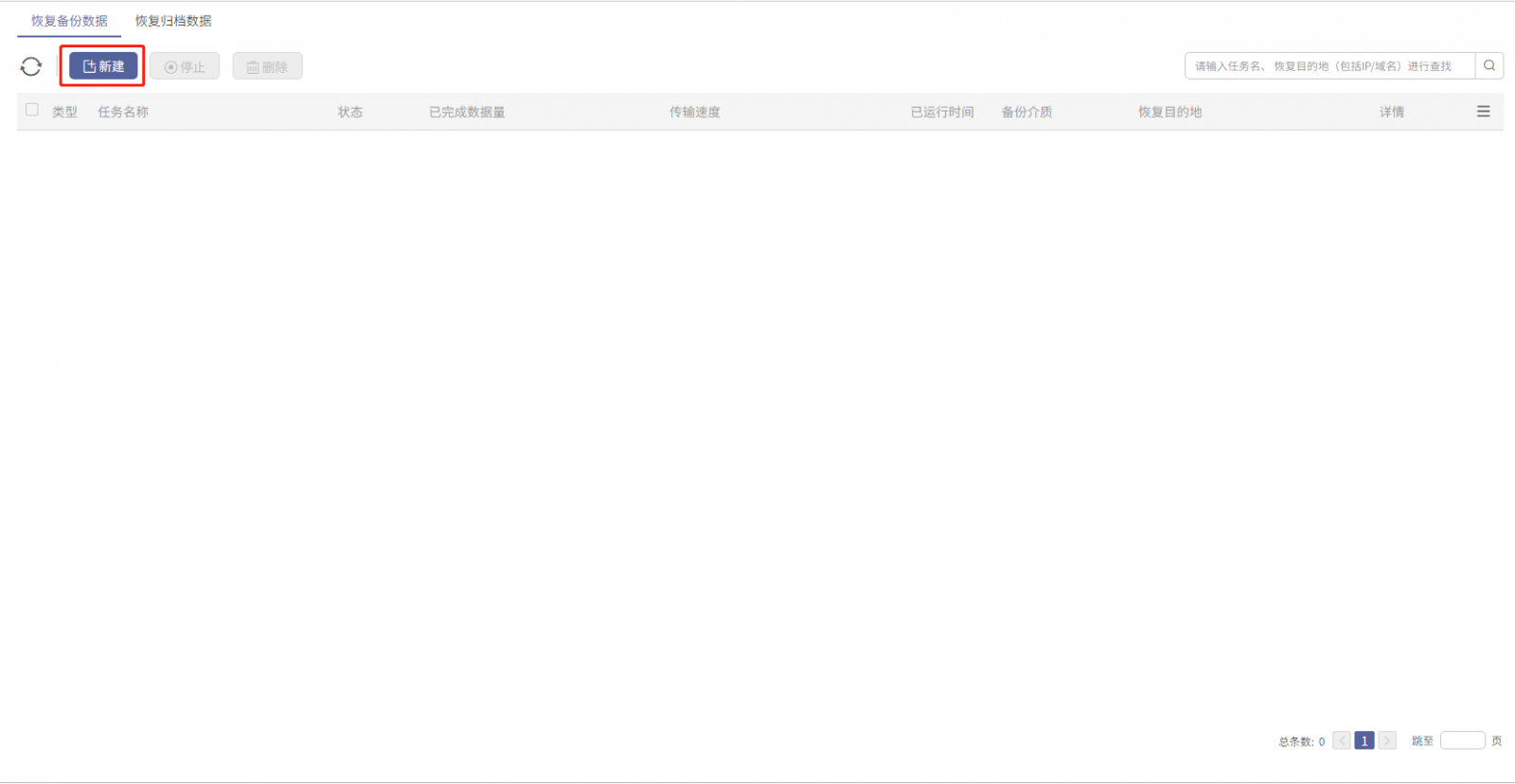
第3步 选择要恢复的任务,点击【下一步】。
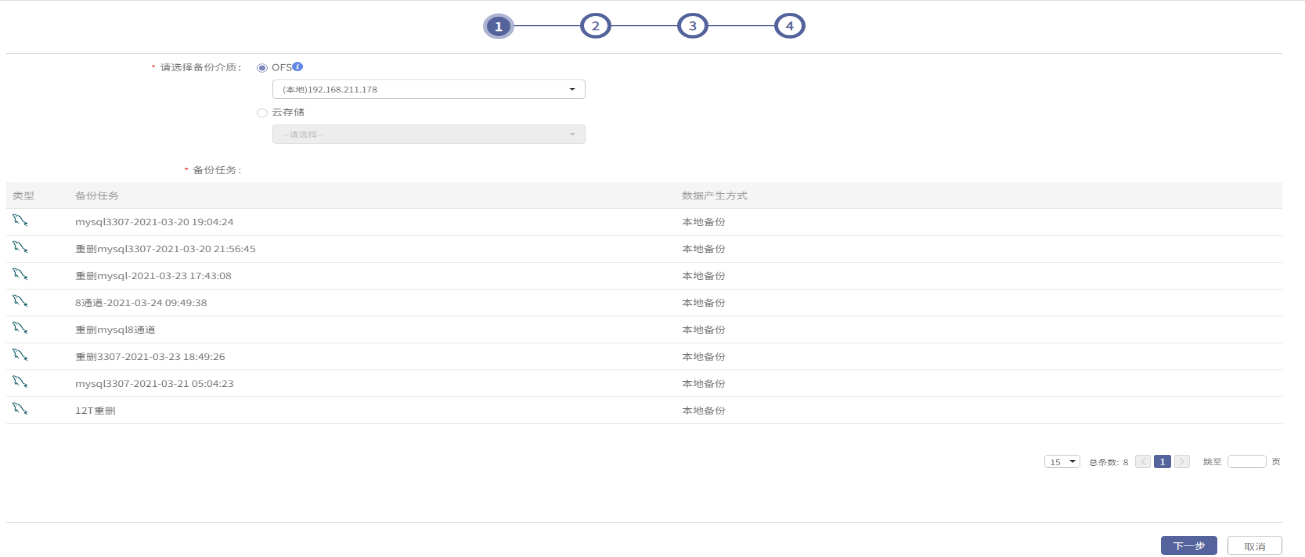
第4步 选择要恢复的时间点和数据库进行恢复。
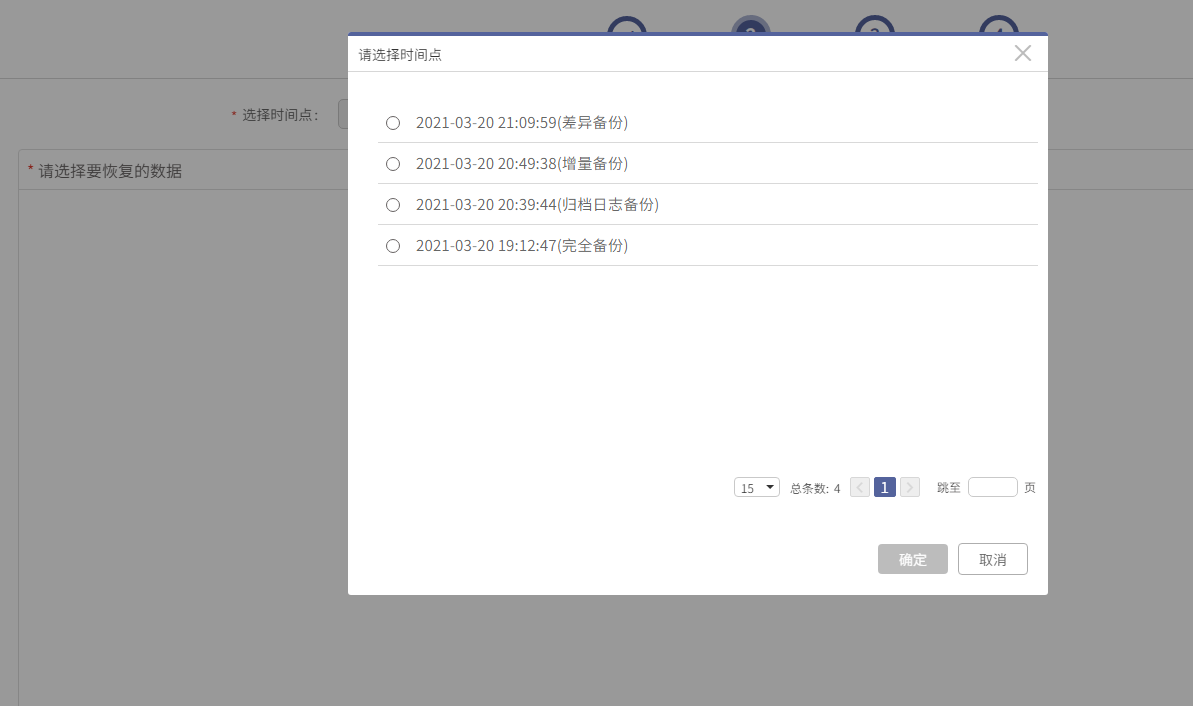
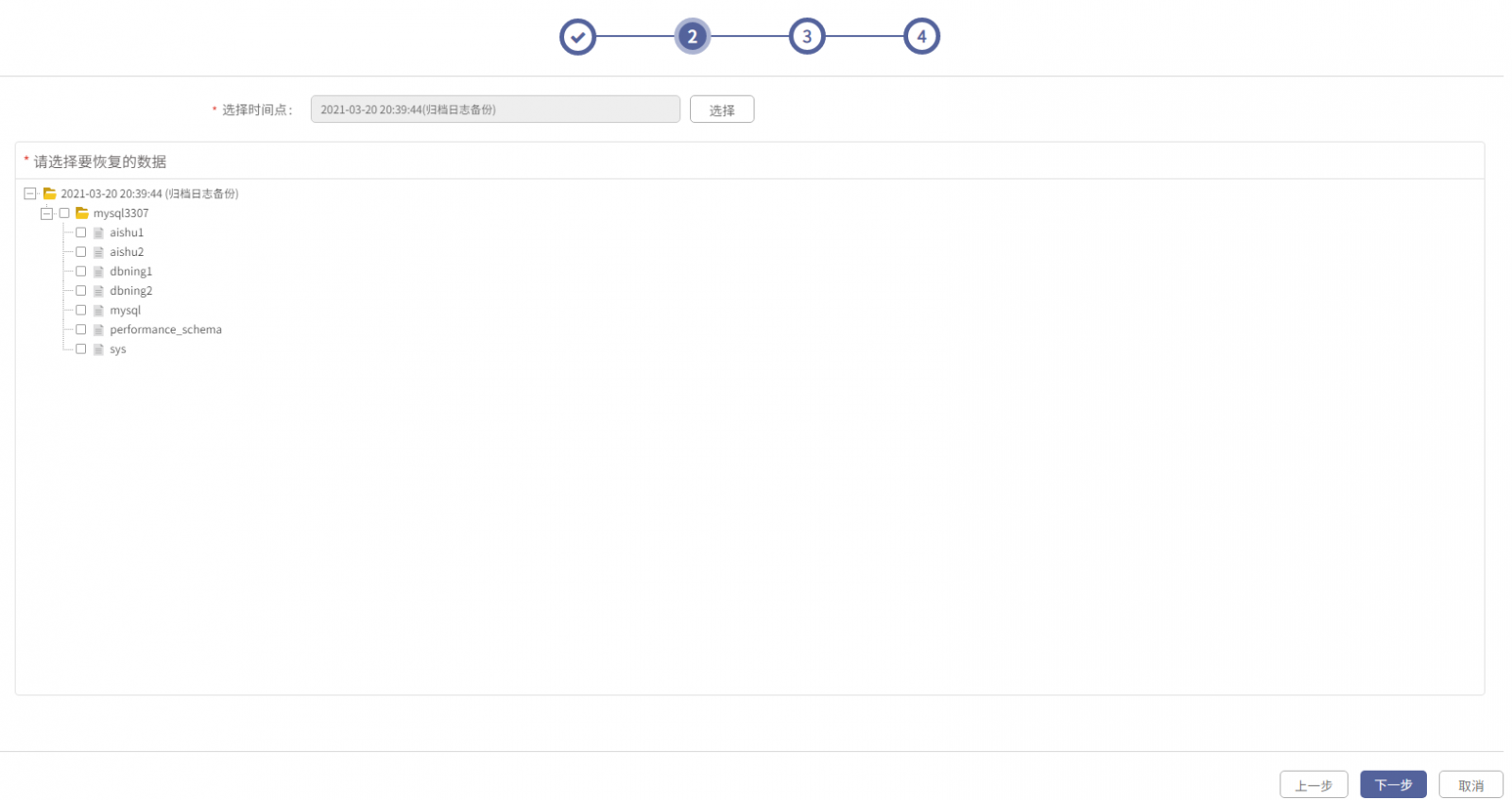
注意:如果要恢复到最新状态,推荐选择最新时间点。
第5步 选择恢复客户端、恢复位置、用户名称、恢复等进行恢复,恢复选项配置说明:
【数据文件恢复路径】:恢复位置选择对应持久化存储的 AnyBackup Client 容器内数据文件路径,如下图:
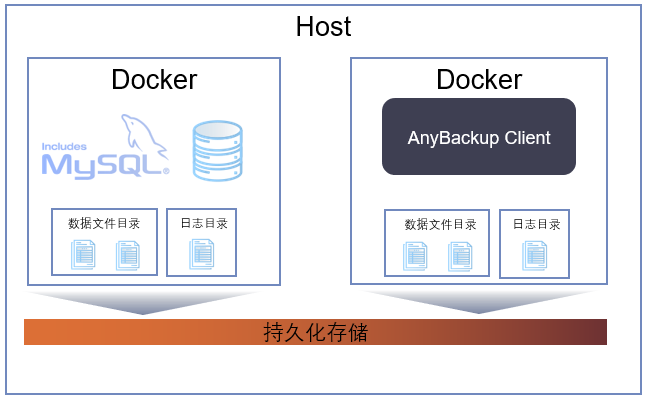
【数据库配置文件路径】:容器化 MySQL 恢复不使用该参数。因为前端限制为必选项,可填入任意字符。
【恢复前停止数据库服务】:容器化 MySQL 恢复已在恢复前停止数据库容器,无需选择该参数。
【恢复后使数据库联机】:容器化 MySQL 恢复后需要手动启动数据库容器实现数据库联机,因此无需选择该参数。
其他选项同主机版本,可根据实际情况进行设置。
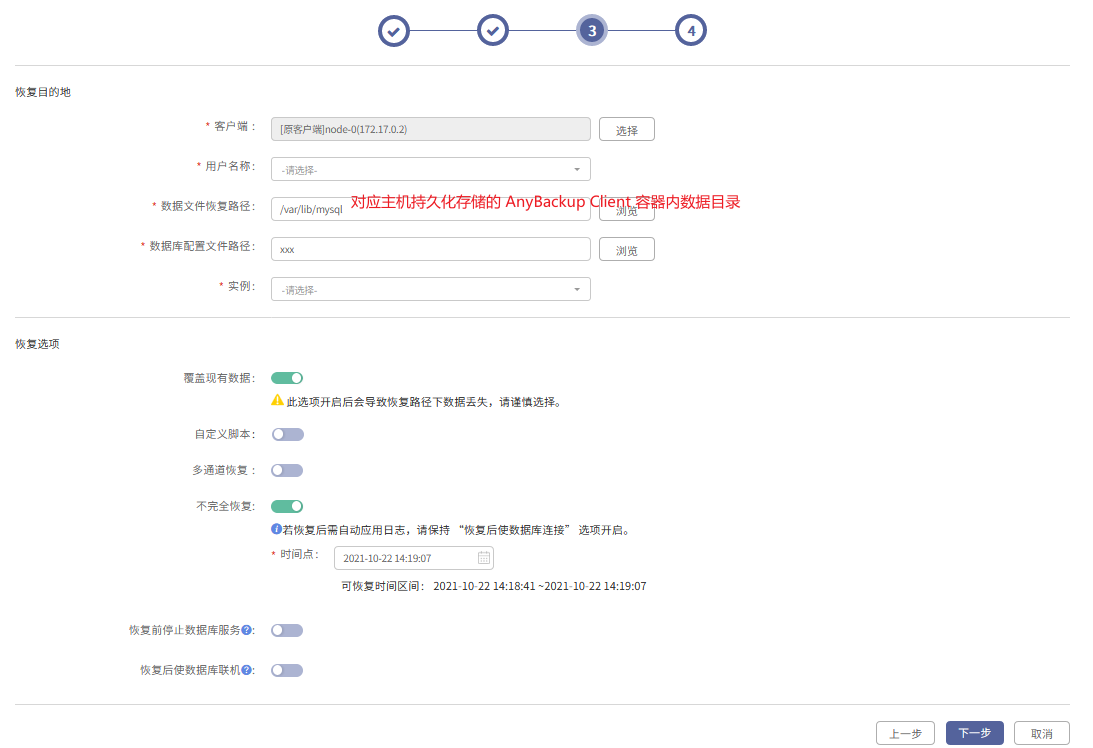
第6步 不完全恢复和归档日志恢复后,无法自动应用恢复后的Binlog,需要手动应用,具体操作步骤如下:
1、 恢复后的日志文件在客户端容器内部 /var/lib/AnyBackup/config/MySQL_Binlog_Dir下。
2、 进入客户端容器内部,cd /var/lib/AnyBackup/config/MySQL_Binlog_Dir,执行脚本./apply_binlog.sh ,根据提示输入正确的数据库密码,如果成功,则恢复完成,如果执行报错版本不匹配,则需要将客户端容器内的日志文件复制到数据库容器内部执行,具体操作如下:
(1) 在宿主机执行:
docker cp anybackup: /var/lib/AnyBackup/config/MySQL_Binlog_Dir mysql27:/ (anybackup、mysql27是容器名,请根据实际容器名填写,docker ps查询)
(2) 进入数据库容器内部后,cd /MySQL_Binlog_Dir(第一步复制数据的目录,根据实际填写),执行./apply_binlog.sh,输入正确的数据库密码,执行成功,恢复完成。
< 上一篇:
下一篇: >